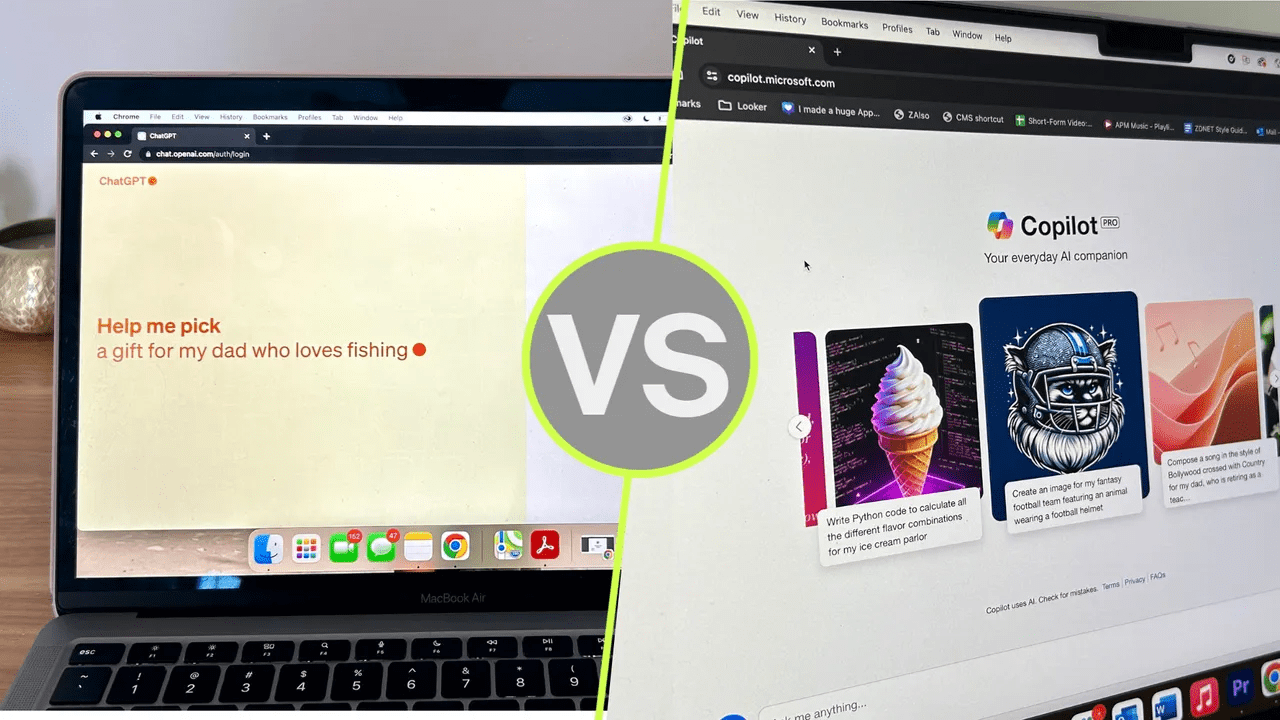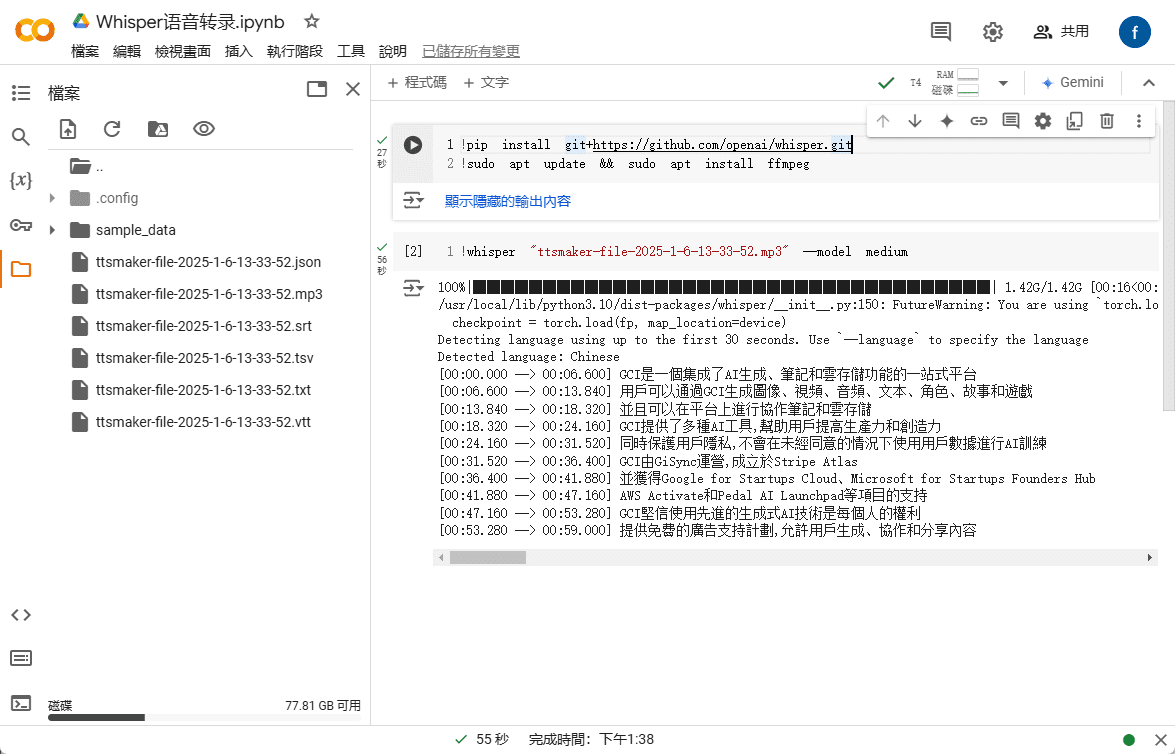欢迎使用Leonardo.AI!非常高兴与您相识。本指南将会指导您如何在我们首创的AI创新平台上制作第一张图像。创建的视觉效果,无论是插图还是市场营销的视觉素材,都具有无与伦比的质量、快速度和风格的一致性。
登录Leonardo.AI后,您可以进入我们的[网页应用]按照以下步骤操作。
1. 路径定向至AI图像制作
点击"选中"区域的"图像生成",或者在左侧功能区的"用户工具箱"点击"图像生成"。
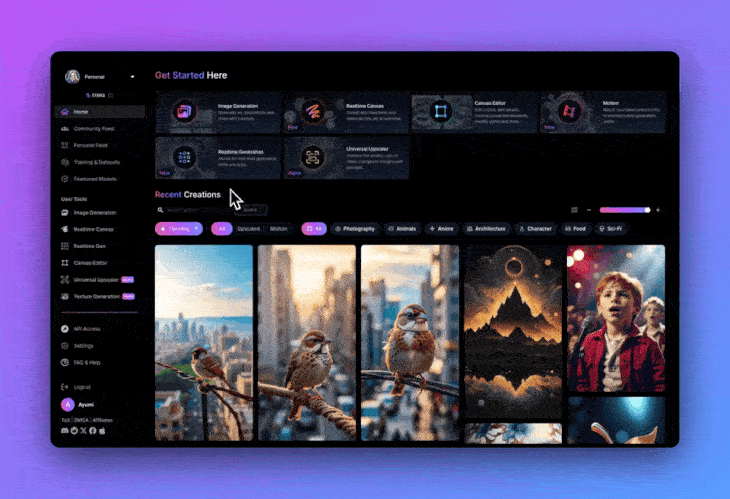
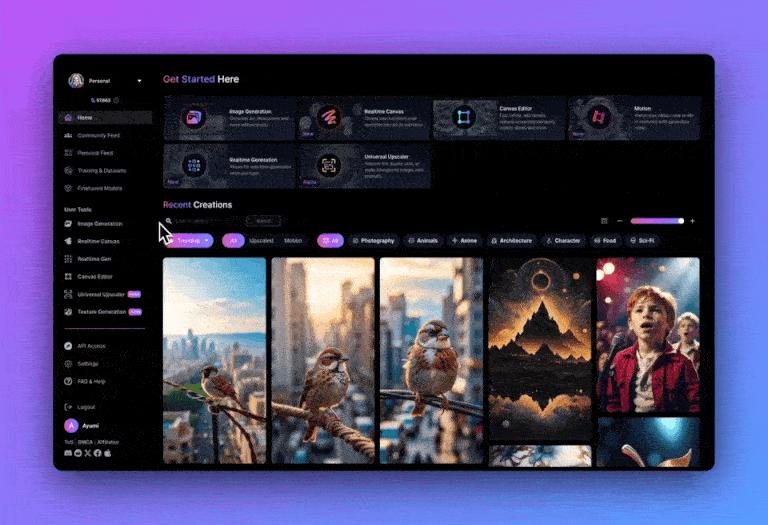
AI图像制作区的页面会自动加载设置项,包括一项"微调模型",同时还包含诸如图像数量、输入尺寸以及"炼金术"功能是否开启等设置。
当你渐渐熟悉了Leonardo.Ai,你会逐步学习如何根据你的实际情况来调整这些设置。在生成你的第一张图像时,我们就按照默认设置来进行。
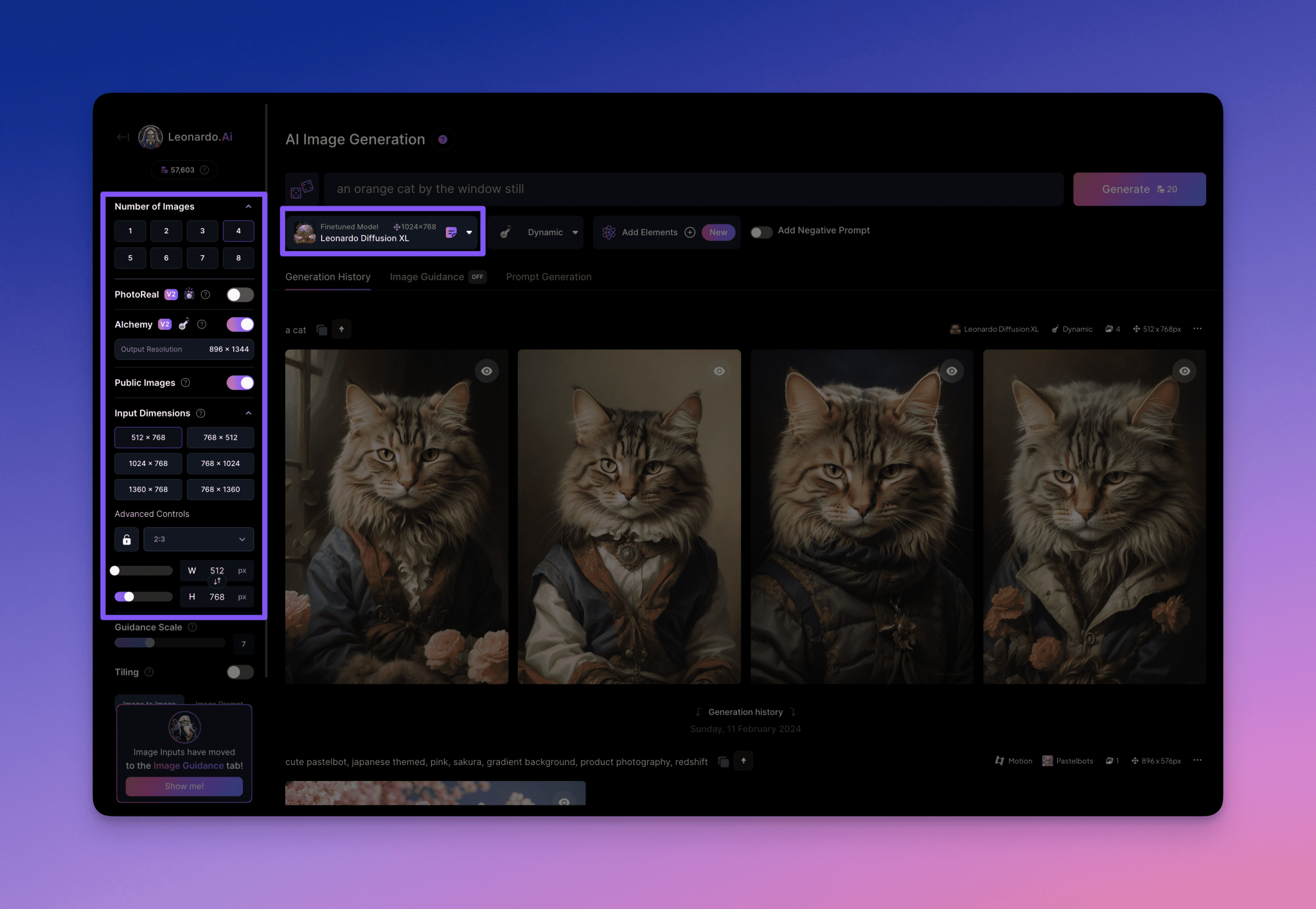
微调模型(Finetuned Models)是经过专门训练的模型(例如Leonardo Diffusion XL或DreamShaper 7),它们在某种特定风格或用途上表现优异,与更常见的基本模型(如基本的SDXL或SD1.5模型)相比。你可以在[微调模型页面]中了解更多关于各个微调模型的详细信息。
Leonardo团队会定期发布正式的微调模型,以确保你能够在你的创新工作中充分利用最新的技术工具。
炼金术(Alchemy)是Leonardo.Ai独有的处理流线,它可以使你的视觉素材显示出极其细腻的细节,具有肆意调控的能力,并能达到高分辨率。开启这个功能会显著提升你的输出水平。你可以在[使用Alchemy提升图像质量]指南中了解更多关于此奇特功能的信息。
2. 编写文本提示
在AI图像生成文字的下方输入框内,键入你希望看到的一段文本提示,例如“窗台上的橙色猫”。
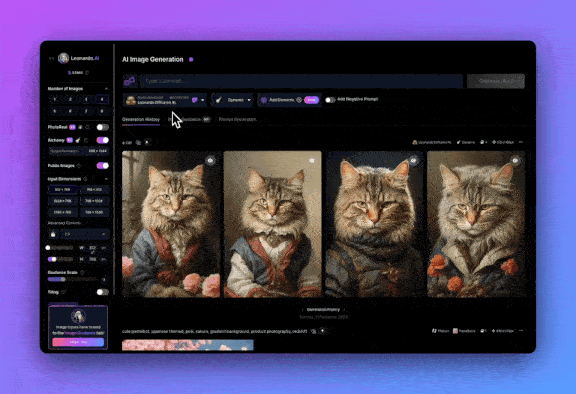
值得注意的是,和语言模型不同,图像生成更适合你具体描述你想看到的画面,并使用关键词。例如:
"请帮我画一只窗台上的橙色猫。"
更有效的提示应是:
"窗台上的橙色猫"
一个典型的提示通常包含3部分,即主题(Subject)(如一个女人或一只猫),介质(Medium)(如胶片摄影或油画布)和风格(Style)(如长时间曝光摄影或浓重)。提示内容尽可能详细描述你的需求,有助于获取你想要的图像结果,但初始阶段最好是从简单的设定开始。
⚠️ 注意:在图像生成过程中,文本提示是对场景的描述,而非对AI模型的操作指令。
3. 点击"生成"按钮
输入您的文本创意后,点击"生成"按钮。这将启动图像生成过程,如果选中了类似"炼金术"这样的额外步骤,那么生成的过程将可能需要几秒钟的时间。
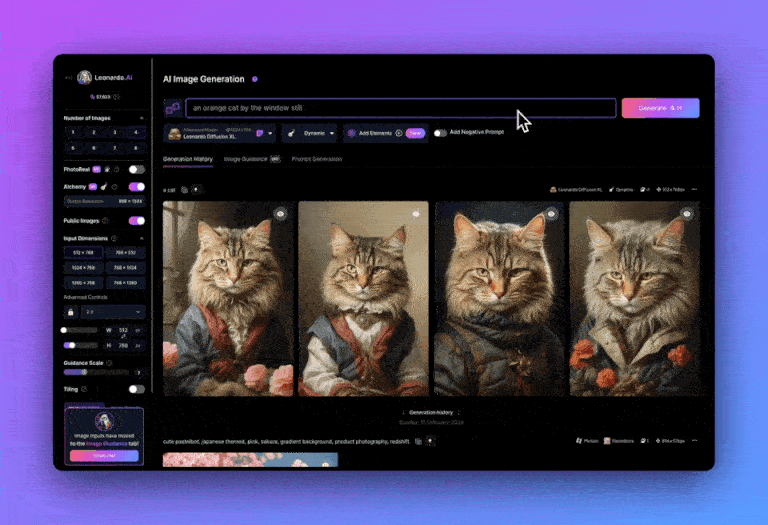
当图像生成完毕后,它将会立即在你的屏幕上显示。那时,您可以下载这个图像并用于你的项目。
仅仅几步,你已经在Leonardo.Ai上生成了一张高品质的图像。
你也许已经注意到,创作出精美图像的一个关键原料就是文本提示。在接下来的指南中,你将会学习如何利用Leonardo.Ai的功能来[创建出色的文本提示]。
© 版权声明
文章版权归 AI分享圈 所有,未经允许请勿转载。
相关文章

暂无评论...